bluetooth OPEL VIVARO B 2017.5 Manual de infoentretenimiento (in Spanish)
[x] Cancel search | Manufacturer: OPEL, Model Year: 2017.5, Model line: VIVARO B, Model: OPEL VIVARO B 2017.5Pages: 141, tamaño PDF: 1.99 MB
Page 44 of 141

44IntroducciónLos siguientes submenús de ajustes
se muestran en la parte inferior de la
pantalla:
● Audio
Consulte la sección "Ajustes de
audio" a continuación.
● Pantalla
Consulte (NAVI 50 IntelliLink)
"Ajustes del sistema" 3 45.
● Bluetooth
Consulte (NAVI 50 IntelliLink)
"Ajustes del sistema" 3 45.
● Sistema
Consulte (NAVI 50 IntelliLink) "Ajustes del sistema" 3 45.Ajustes de audio
Seleccione Audio para visualizar las
siguientes opciones:
● Vol/Velocidad (Desact./
1/2/3/4/5)
Control de volumen en función
de la velocidad - consulte
(NAVI 50 IntelliLink) "Ajustes de
volumen" 3 44.
● Intensidad de volumen (Activar/
Desactivar)Active la sonoridad para aumen‐
tar los niveles de bajos y agudos.
● BAL/FAD
En función de la versión, toque l para abrir el submenú de ajus‐
tes de tono y balance de distribu‐
ción del volumen.
Al lado izquierdo de la pantalla,
ajuste el balance izquierda/dere‐
cha mediante k/l y el balance
delante/detrás mediante R/S (si
está disponible).
A la derecha de la pantalla,
ajuste las características del tono
de Bajos , Medios y Agudos
(entre -5 y +5) con k/l .
Toque OK para confirmar los
cambios.
● Sonido
En función de la versión, toque
l para abrir el submenú de ajus‐
tes de tono y balance de distribu‐ ción del volumen.
Al lado izquierdo de la pantalla,
ajuste el balance izquierda/dere‐
cha mediante k/l y el balancedelante/detrás mediante R/S (si
está disponible).
A la derecha de la pantalla,
ajuste las características del tono
de Bajos , Medios y Agudos
(entre -5 y +5) con k/l .
Toque OK para confirmar los
cambios.
Para otras versiones del
submenú de sonido (donde se
pueden establecer volúmenes
individualmente para una lista de
tipos de audio), consulte
(NAVI 50 IntelliLink) "Ajustes de
audio" 3 44.
NAVI 80 IntelliLink - Ajustes de
tono
Consulte en (NAVI 80 IntelliLink)
"Ajustes del sistema" 3 45.
Ajustes del volumen
R15 BT USB, R16 BT USB,
CD16 BT USB, CD18 BT USB -
Ajustes de volumen
Pulse SETUP para acceder al menú
de ajustes.
Page 45 of 141
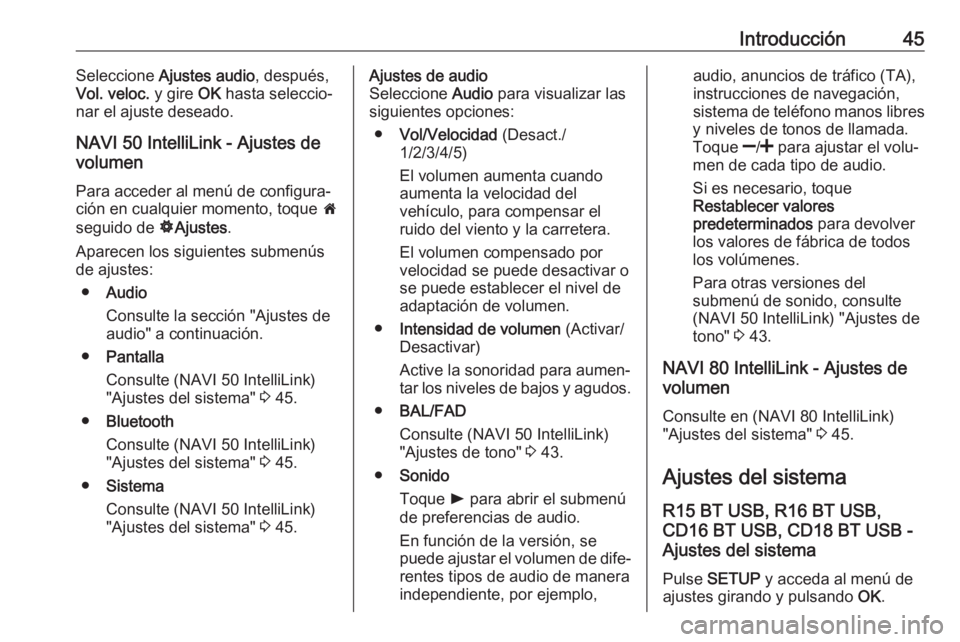
Introducción45Seleccione Ajustes audio , después,
Vol. veloc. y gire OK hasta seleccio‐
nar el ajuste deseado.
NAVI 50 IntelliLink - Ajustes de
volumen
Para acceder al menú de configura‐
ción en cualquier momento, toque 7
seguido de ÿAjustes .
Aparecen los siguientes submenús de ajustes:
● Audio
Consulte la sección "Ajustes de
audio" a continuación.
● Pantalla
Consulte (NAVI 50 IntelliLink)
"Ajustes del sistema" 3 45.
● Bluetooth
Consulte (NAVI 50 IntelliLink)
"Ajustes del sistema" 3 45.
● Sistema
Consulte (NAVI 50 IntelliLink) "Ajustes del sistema" 3 45.Ajustes de audio
Seleccione Audio para visualizar las
siguientes opciones:
● Vol/Velocidad (Desact./
1/2/3/4/5)
El volumen aumenta cuando aumenta la velocidad del
vehículo, para compensar el
ruido del viento y la carretera.
El volumen compensado por velocidad se puede desactivar o
se puede establecer el nivel de
adaptación de volumen.
● Intensidad de volumen (Activar/
Desactivar)
Active la sonoridad para aumen‐
tar los niveles de bajos y agudos.
● BAL/FAD
Consulte (NAVI 50 IntelliLink)
"Ajustes de tono" 3 43.
● Sonido
Toque l para abrir el submenú
de preferencias de audio.
En función de la versión, se
puede ajustar el volumen de dife‐ rentes tipos de audio de manera
independiente, por ejemplo,audio, anuncios de tráfico (TA),
instrucciones de navegación,
sistema de teléfono manos libres
y niveles de tonos de llamada.
Toque ]/< para ajustar el volu‐
men de cada tipo de audio.
Si es necesario, toque
Restablecer valores
predeterminados para devolver
los valores de fábrica de todos
los volúmenes.
Para otras versiones del
submenú de sonido, consulte
(NAVI 50 IntelliLink) "Ajustes de
tono" 3 43.
NAVI 80 IntelliLink - Ajustes de
volumen
Consulte en (NAVI 80 IntelliLink)
"Ajustes del sistema" 3 45.
Ajustes del sistema
R15 BT USB, R16 BT USB,
CD16 BT USB, CD18 BT USB -
Ajustes del sistema
Pulse SETUP y acceda al menú de
ajustes girando y pulsando OK.
Page 46 of 141
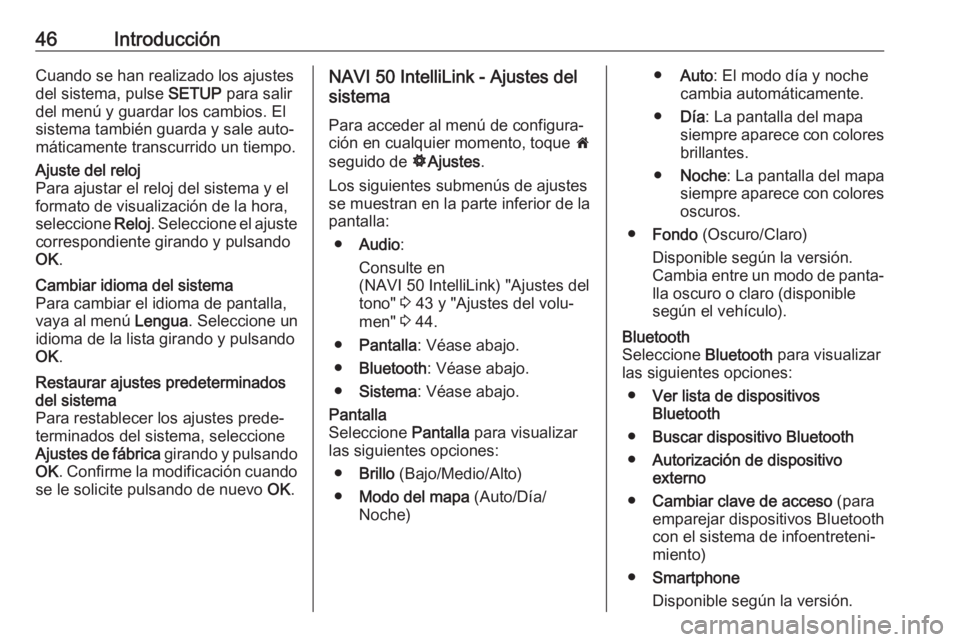
46IntroducciónCuando se han realizado los ajustes
del sistema, pulse SETUP para salir
del menú y guardar los cambios. El
sistema también guarda y sale auto‐
máticamente transcurrido un tiempo.Ajuste del reloj
Para ajustar el reloj del sistema y el
formato de visualización de la hora,
seleccione Reloj. Seleccione el ajuste
correspondiente girando y pulsando
OK .Cambiar idioma del sistema
Para cambiar el idioma de pantalla, vaya al menú Lengua. Seleccione un
idioma de la lista girando y pulsando
OK .Restaurar ajustes predeterminados
del sistema
Para restablecer los ajustes prede‐
terminados del sistema, seleccione
Ajustes de fábrica girando y pulsando
OK . Confirme la modificación cuando
se le solicite pulsando de nuevo OK.NAVI 50 IntelliLink - Ajustes del
sistema
Para acceder al menú de configura‐
ción en cualquier momento, toque 7
seguido de ÿAjustes .
Los siguientes submenús de ajustes
se muestran en la parte inferior de la
pantalla:
● Audio :
Consulte en
(NAVI 50 IntelliLink) "Ajustes del
tono" 3 43 y "Ajustes del volu‐
men" 3 44.
● Pantalla : Véase abajo.
● Bluetooth : Véase abajo.
● Sistema : Véase abajo.Pantalla
Seleccione Pantalla para visualizar
las siguientes opciones:
● Brillo (Bajo/Medio/Alto)
● Modo del mapa (Auto/Día/
Noche)● Auto : El modo día y noche
cambia automáticamente.
● Día: La pantalla del mapa
siempre aparece con colores brillantes.
● Noche : La pantalla del mapa
siempre aparece con colores oscuros.
● Fondo (Oscuro/Claro)
Disponible según la versión.
Cambia entre un modo de panta‐
lla oscuro o claro (disponible
según el vehículo).Bluetooth
Seleccione Bluetooth para visualizar
las siguientes opciones:
● Ver lista de dispositivos
Bluetooth
● Buscar dispositivo Bluetooth
● Autorización de dispositivo
externo
● Cambiar clave de acceso (para
emparejar dispositivos Bluetooth
con el sistema de infoentreteni‐
miento)
● Smartphone
Disponible según la versión.
Page 47 of 141
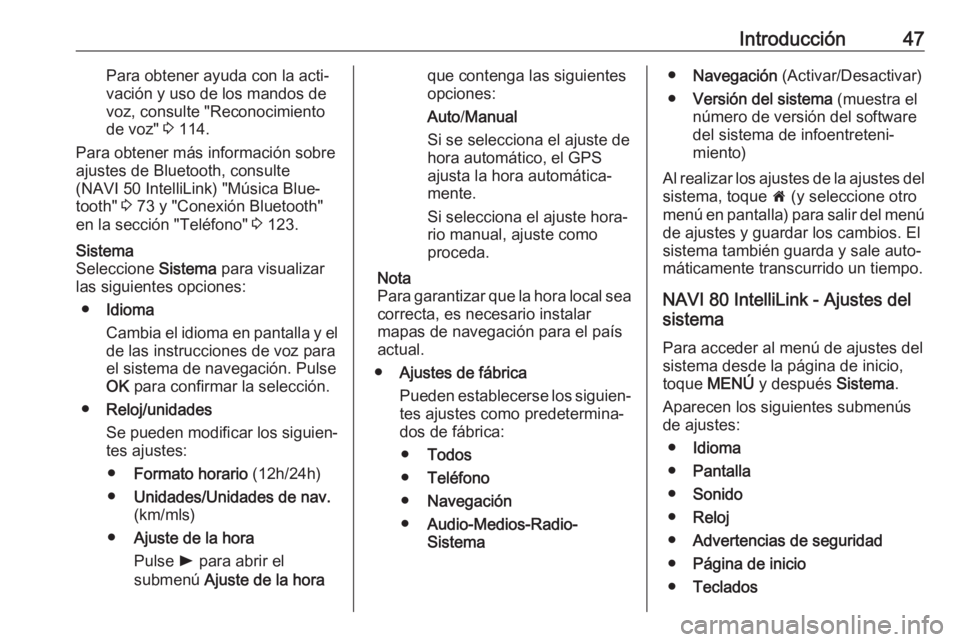
Introducción47Para obtener ayuda con la acti‐
vación y uso de los mandos de
voz, consulte "Reconocimiento
de voz" 3 114.
Para obtener más información sobre
ajustes de Bluetooth, consulte
(NAVI 50 IntelliLink) "Música Blue‐
tooth" 3 73 y "Conexión Bluetooth"
en la sección "Teléfono" 3 123.Sistema
Seleccione Sistema para visualizar
las siguientes opciones:
● Idioma
Cambia el idioma en pantalla y el de las instrucciones de voz para
el sistema de navegación. Pulse
OK para confirmar la selección.
● Reloj/unidades
Se pueden modificar los siguien‐
tes ajustes:
● Formato horario (12h/24h)
● Unidades/Unidades de nav.
(km/mls)
● Ajuste de la hora
Pulse l para abrir el
submenú Ajuste de la horaque contenga las siguientes
opciones:
Auto /Manual
Si se selecciona el ajuste de hora automático, el GPS
ajusta la hora automática‐ mente.
Si selecciona el ajuste hora‐ rio manual, ajuste como
proceda.
Nota
Para garantizar que la hora local sea
correcta, es necesario instalar
mapas de navegación para el país actual.
● Ajustes de fábrica
Pueden establecerse los siguien‐
tes ajustes como predetermina‐
dos de fábrica:
● Todos
● Teléfono
● Navegación
● Audio-Medios-Radio-
Sistema● Navegación (Activar/Desactivar)
● Versión del sistema (muestra el
número de versión del software
del sistema de infoentreteni‐
miento)
Al realizar los ajustes de la ajustes del
sistema, toque 7 (y seleccione otro
menú en pantalla) para salir del menú de ajustes y guardar los cambios. El
sistema también guarda y sale auto‐
máticamente transcurrido un tiempo.
NAVI 80 IntelliLink - Ajustes del
sistema
Para acceder al menú de ajustes del
sistema desde la página de inicio,
toque MENÚ y después Sistema.
Aparecen los siguientes submenús
de ajustes:
● Idioma
● Pantalla
● Sonido
● Reloj
● Advertencias de seguridad
● Página de inicio
● Teclados
Page 50 of 141
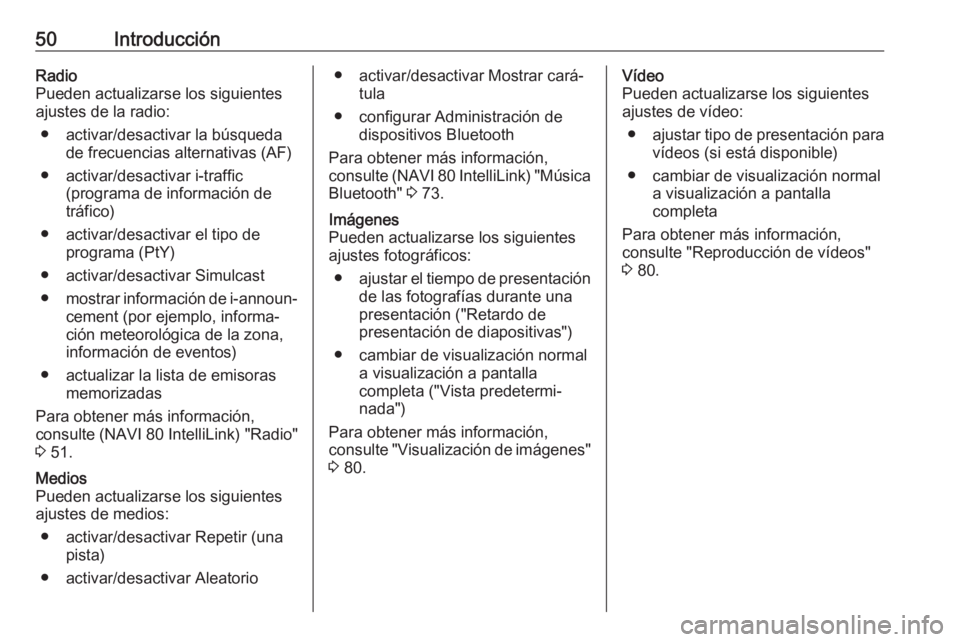
50IntroducciónRadio
Pueden actualizarse los siguientes
ajustes de la radio:
● activar/desactivar la búsqueda de frecuencias alternativas (AF)
● activar/desactivar i-traffic (programa de información de
tráfico)
● activar/desactivar el tipo de programa (PtY)
● activar/desactivar Simulcast
● mostrar información de i-announ‐
cement (por ejemplo, informa‐
ción meteorológica de la zona,
información de eventos)
● actualizar la lista de emisoras memorizadas
Para obtener más información,
consulte (NAVI 80 IntelliLink) "Radio"
3 51.Medios
Pueden actualizarse los siguientes
ajustes de medios:
● activar/desactivar Repetir (una pista)
● activar/desactivar Aleatorio● activar/desactivar Mostrar cará‐ tula
● configurar Administración de dispositivos Bluetooth
Para obtener más información,
consulte (NAVI 80 IntelliLink) "Música Bluetooth" 3 73.Imágenes
Pueden actualizarse los siguientes
ajustes fotográficos:
● ajustar el tiempo de presentación
de las fotografías durante una
presentación ("Retardo de
presentación de diapositivas")
● cambiar de visualización normal a visualización a pantalla
completa ("Vista predetermi‐
nada")
Para obtener más información,
consulte "Visualización de imágenes"
3 80.Vídeo
Pueden actualizarse los siguientes
ajustes de vídeo:
● ajustar tipo de presentación para
vídeos (si está disponible)
● cambiar de visualización normal a visualización a pantalla
completa
Para obtener más información,
consulte "Reproducción de vídeos"
3 80.
Page 67 of 141
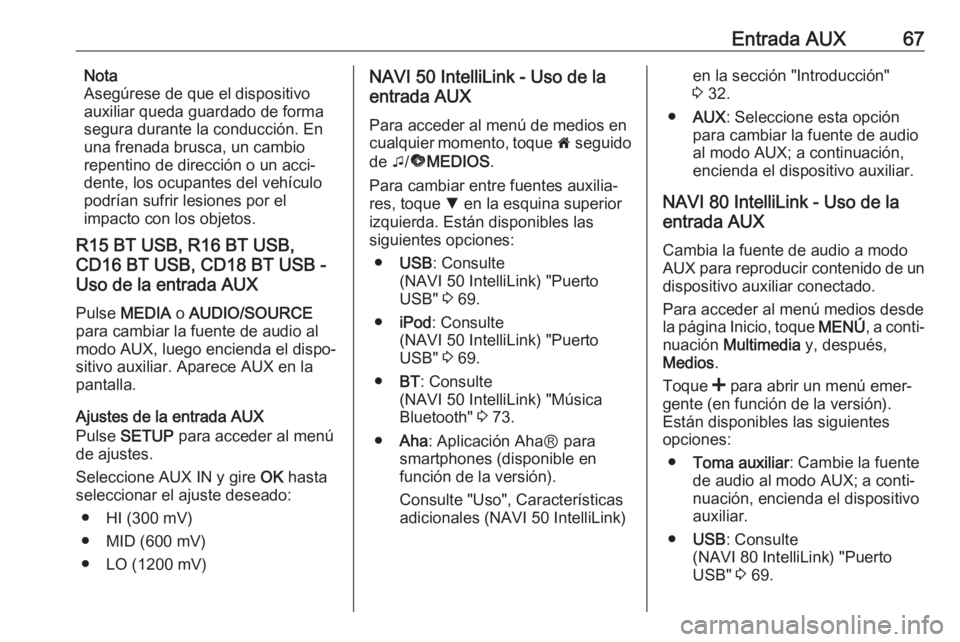
Entrada AUX67Nota
Asegúrese de que el dispositivo
auxiliar queda guardado de forma
segura durante la conducción. En
una frenada brusca, un cambio
repentino de dirección o un acci‐ dente, los ocupantes del vehículo
podrían sufrir lesiones por el
impacto con los objetos.
R15 BT USB, R16 BT USB,
CD16 BT USB, CD18 BT USB -
Uso de la entrada AUX
Pulse MEDIA o AUDIO/SOURCE
para cambiar la fuente de audio al
modo AUX, luego encienda el dispo‐
sitivo auxiliar. Aparece AUX en la
pantalla.
Ajustes de la entrada AUX
Pulse SETUP para acceder al menú
de ajustes.
Seleccione AUX IN y gire OK hasta
seleccionar el ajuste deseado:
● HI (300 mV)
● MID (600 mV)
● LO (1200 mV)NAVI 50 IntelliLink - Uso de la
entrada AUX
Para acceder al menú de medios en
cualquier momento, toque 7 seguido
de t/ü MEDIOS .
Para cambiar entre fuentes auxilia‐ res, toque S en la esquina superior
izquierda. Están disponibles las
siguientes opciones:
● USB : Consulte
(NAVI 50 IntelliLink) "Puerto
USB" 3 69.
● iPod : Consulte
(NAVI 50 IntelliLink) "Puerto
USB" 3 69.
● BT: Consulte
(NAVI 50 IntelliLink) "Música
Bluetooth" 3 73.
● Aha : Aplicación AhaⓇ para
smartphones (disponible en
función de la versión).
Consulte "Uso", Características adicionales (NAVI 50 IntelliLink)en la sección "Introducción"
3 32.
● AUX : Seleccione esta opción
para cambiar la fuente de audio
al modo AUX; a continuación,
encienda el dispositivo auxiliar.
NAVI 80 IntelliLink - Uso de la
entrada AUX
Cambia la fuente de audio a modoAUX para reproducir contenido de un
dispositivo auxiliar conectado.
Para acceder al menú medios desde
la página Inicio, toque MENÚ, a conti‐
nuación Multimedia y, después,
Medios .
Toque < para abrir un menú emer‐
gente (en función de la versión).
Están disponibles las siguientes
opciones:
● Toma auxiliar : Cambie la fuente
de audio al modo AUX; a conti‐ nuación, encienda el dispositivo
auxiliar.
● USB : Consulte
(NAVI 80 IntelliLink) "Puerto
USB" 3 69.
Page 68 of 141
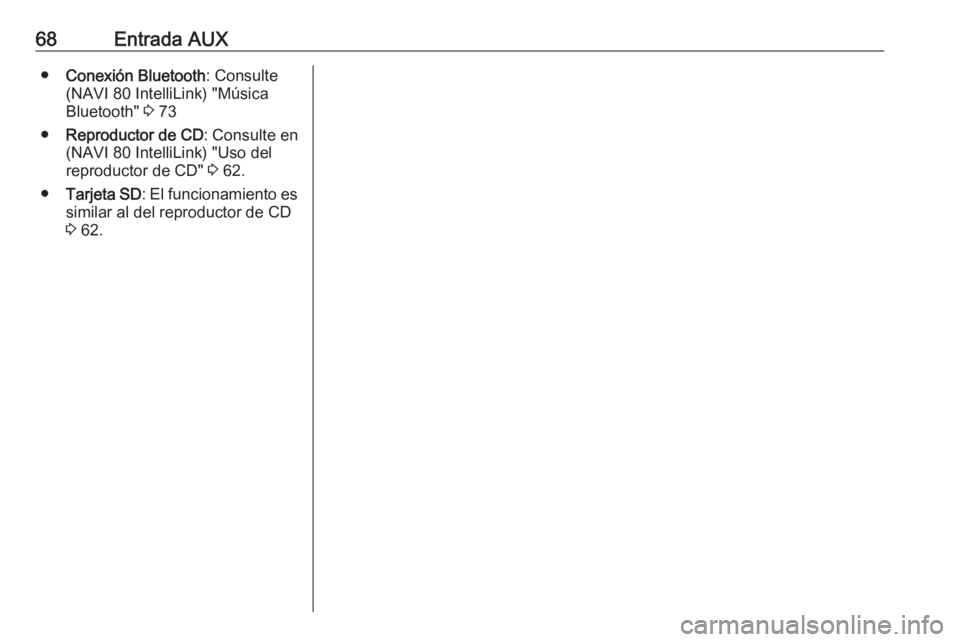
68Entrada AUX●Conexión Bluetooth : Consulte
(NAVI 80 IntelliLink) "Música
Bluetooth" 3 73
● Reproductor de CD : Consulte en
(NAVI 80 IntelliLink) "Uso del
reproductor de CD" 3 62.
● Tarjeta SD : El funcionamiento es
similar al del reproductor de CD
3 62.
Page 71 of 141
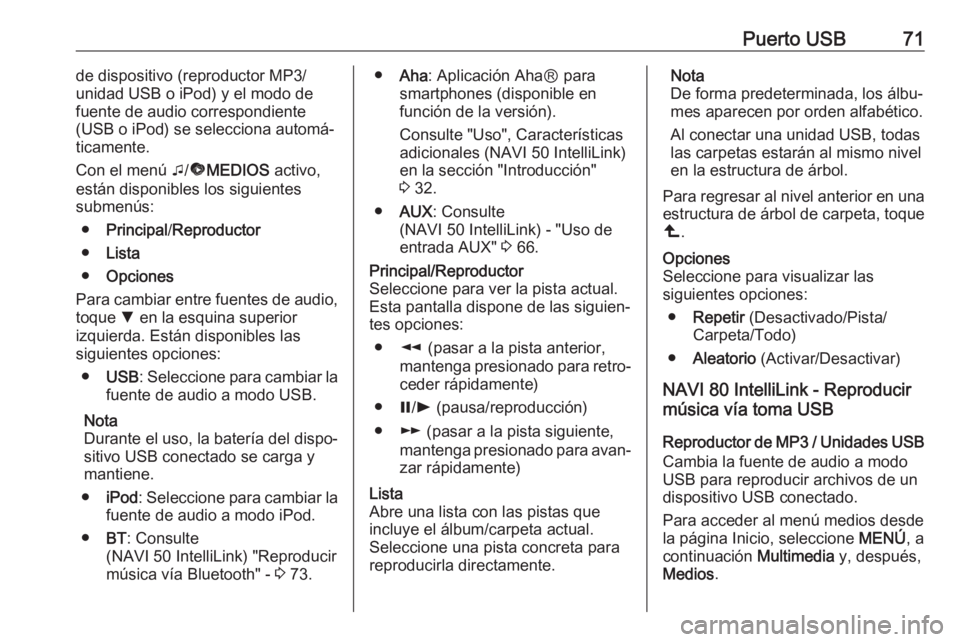
Puerto USB71de dispositivo (reproductor MP3/
unidad USB o iPod) y el modo de fuente de audio correspondiente
(USB o iPod) se selecciona automá‐
ticamente.
Con el menú t/ü MEDIOS activo,
están disponibles los siguientes
submenús:
● Principal /Reproductor
● Lista
● Opciones
Para cambiar entre fuentes de audio,
toque S en la esquina superior
izquierda. Están disponibles las
siguientes opciones:
● USB : Seleccione para cambiar la
fuente de audio a modo USB.
Nota
Durante el uso, la batería del dispo‐
sitivo USB conectado se carga y
mantiene.
● iPod : Seleccione para cambiar la
fuente de audio a modo iPod.
● BT: Consulte
(NAVI 50 IntelliLink) "Reproducir
música vía Bluetooth" - 3 73.● Aha : Aplicación AhaⓇ para
smartphones (disponible en
función de la versión).
Consulte "Uso", Características adicionales (NAVI 50 IntelliLink)
en la sección "Introducción"
3 32.
● AUX : Consulte
(NAVI 50 IntelliLink) - "Uso de
entrada AUX" 3 66.Principal/Reproductor
Seleccione para ver la pista actual.
Esta pantalla dispone de las siguien‐ tes opciones:
● l (pasar a la pista anterior,
mantenga presionado para retro‐ ceder rápidamente)
● =/l (pausa/reproducción)
● m (pasar a la pista siguiente,
mantenga presionado para avan‐
zar rápidamente)Lista
Abre una lista con las pistas que
incluye el álbum/carpeta actual.
Seleccione una pista concreta para
reproducirla directamente.Nota
De forma predeterminada, los álbu‐
mes aparecen por orden alfabético.
Al conectar una unidad USB, todas
las carpetas estarán al mismo nivel
en la estructura de árbol.
Para regresar al nivel anterior en una
estructura de árbol de carpeta, toque ò .Opciones
Seleccione para visualizar las
siguientes opciones:
● Repetir (Desactivado/Pista/
Carpeta/Todo)
● Aleatorio (Activar/Desactivar)
NAVI 80 IntelliLink - Reproducir
música vía toma USB
Reproductor de MP3 / Unidades USB Cambia la fuente de audio a modo
USB para reproducir archivos de un
dispositivo USB conectado.
Para acceder al menú medios desde
la página Inicio, seleccione MENÚ, a
continuación Multimedia y, después,
Medios .
Page 72 of 141
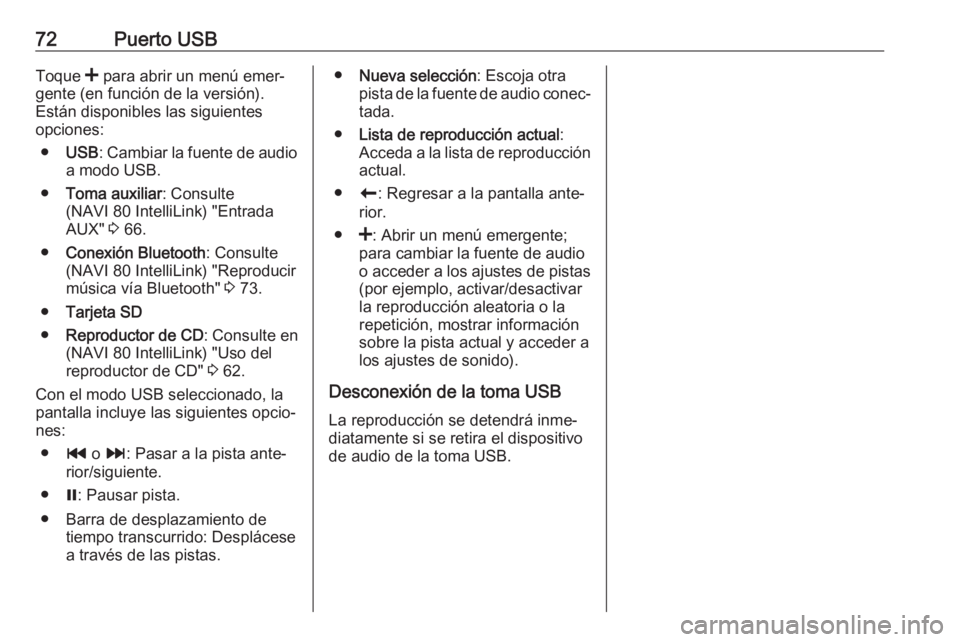
72Puerto USBToque < para abrir un menú emer‐
gente (en función de la versión).
Están disponibles las siguientes
opciones:
● USB : Cambiar la fuente de audio
a modo USB.
● Toma auxiliar : Consulte
(NAVI 80 IntelliLink) "Entrada
AUX" 3 66.
● Conexión Bluetooth : Consulte
(NAVI 80 IntelliLink) "Reproducir
música vía Bluetooth" 3 73.
● Tarjeta SD
● Reproductor de CD : Consulte en
(NAVI 80 IntelliLink) "Uso del
reproductor de CD" 3 62.
Con el modo USB seleccionado, la pantalla incluye las siguientes opcio‐
nes:
● t o v : Pasar a la pista ante‐
rior/siguiente.
● =: Pausar pista.
● Barra de desplazamiento de tiempo transcurrido: Desplácese
a través de las pistas.● Nueva selección : Escoja otra
pista de la fuente de audio conec‐
tada.
● Lista de reproducción actual :
Acceda a la lista de reproducción actual.
● r: Regresar a la pantalla ante‐
rior.
● <: Abrir un menú emergente;
para cambiar la fuente de audio
o acceder a los ajustes de pistas
(por ejemplo, activar/desactivar
la reproducción aleatoria o la
repetición, mostrar información
sobre la pista actual y acceder a
los ajustes de sonido).
Desconexión de la toma USB
La reproducción se detendrá inme‐ diatamente si se retira el dispositivo
de audio de la toma USB.
Page 73 of 141
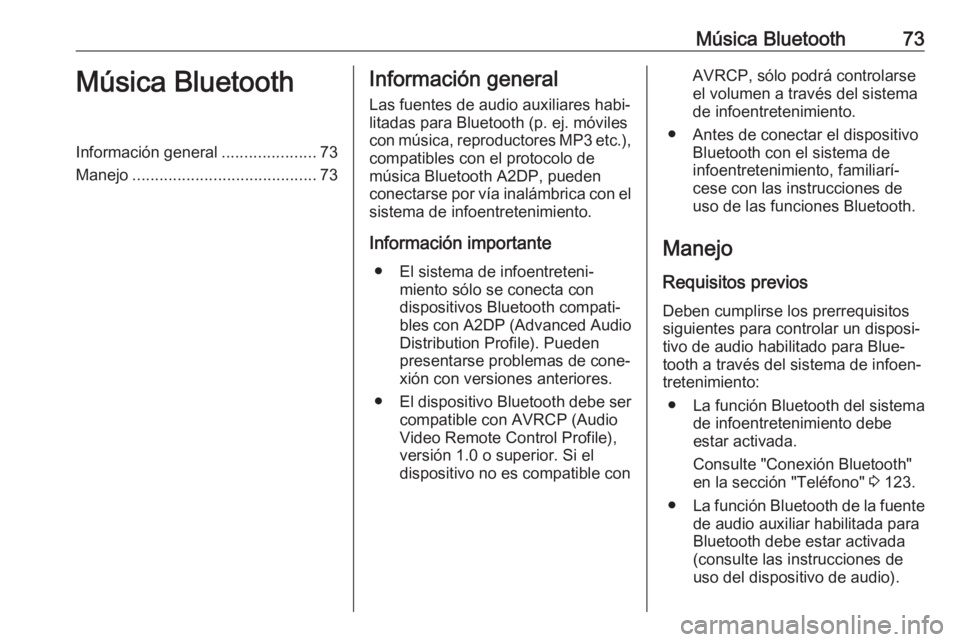
Música Bluetooth73Música BluetoothInformación general.....................73
Manejo ......................................... 73Información general
Las fuentes de audio auxiliares habi‐ litadas para Bluetooth (p. ej. móviles
con música, reproductores MP3 etc.),
compatibles con el protocolo de
música Bluetooth A2DP, pueden
conectarse por vía inalámbrica con el
sistema de infoentretenimiento.
Información importante ● El sistema de infoentreteni‐ miento sólo se conecta con
dispositivos Bluetooth compati‐
bles con A2DP (Advanced Audio Distribution Profile). Pueden
presentarse problemas de cone‐
xión con versiones anteriores.
● El dispositivo Bluetooth debe ser
compatible con AVRCP (Audio Video Remote Control Profile),versión 1.0 o superior. Si el
dispositivo no es compatible conAVRCP, sólo podrá controlarse
el volumen a través del sistema
de infoentretenimiento.
● Antes de conectar el dispositivo Bluetooth con el sistema de
infoentretenimiento, familiarí‐
cese con las instrucciones de
uso de las funciones Bluetooth.
Manejo
Requisitos previos Deben cumplirse los prerrequisitos
siguientes para controlar un disposi‐
tivo de audio habilitado para Blue‐
tooth a través del sistema de infoen‐
tretenimiento:
● La función Bluetooth del sistema de infoentretenimiento debe
estar activada.
Consulte "Conexión Bluetooth" en la sección "Teléfono" 3 123.
● La función Bluetooth de la fuente
de audio auxiliar habilitada para
Bluetooth debe estar activada (consulte las instrucciones de
uso del dispositivo de audio).